在高级选项菜单中如何给电脑系统还原
- 分类:教程 回答于: 2022年09月17日 11:36:30
工具/原料:
系统版本:Windows 10 (Multiple Editions)
品牌型号:戴尔Latitude 95
方法/步骤:
1、首先打开高级设置菜单。要从桌面访问“高级设置”菜单,请点击桌面左下方的“开始菜单”,然后按下Shift键,然后点击“重启”,然后在“高级选项”屏幕出现时再松开Shift键。
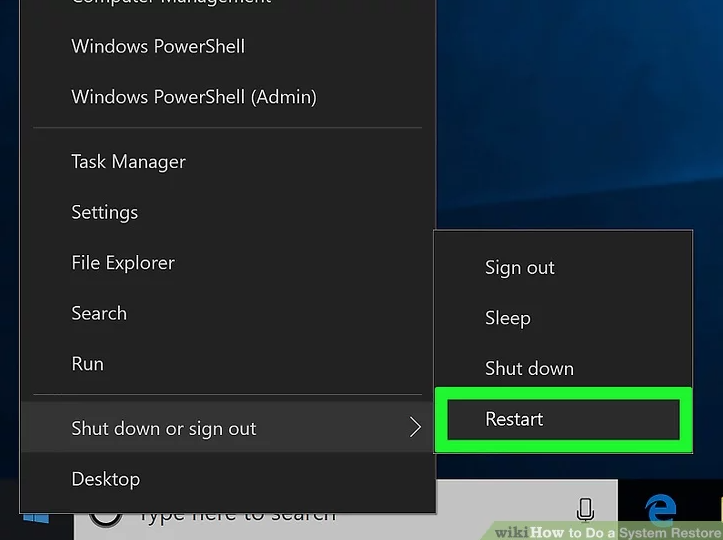
2、然后单击疑难解答。

3、单击高级选项。

4、单击系统还原。

5、选择您的帐户名称。

6、随后输入您的帐户密码。

7、输入完成后单击继续。

8、在“系统还原”窗口的底部单击下一步。

9、随后选择一个还原点,注意:确保还原点名称左侧的日期准确无误。

10、随后单击下一步。

11、单击完成。随后系统会提示您的计算机开始恢复。此过程可能需要几分钟到一个多小时,在此过程中您的计算机将至少重新启动一次。

总结:以上就是系统还原的操作方法,有需要的朋友可以参考以上步骤进行操作。
 有用
26
有用
26


 小白系统
小白系统


 1000
1000 1000
1000 1000
1000 1000
1000 1000
1000 1000
1000 1000
1000 1000
1000 1000
1000 1000
1000猜您喜欢
- NVIDIA GeForce Experience,小编教你N..2018/03/30
- 微信背景图设置攻略:轻松美化你的微信..2023/11/28
- 一键ghost下载后如何重装系统呢?..2019/08/15
- 怎么样重装电脑系统的详细步骤..2022/05/10
- 重装后U盘读取不出来怎么解决..2016/09/30
- 教你分辨率win11英文版怎么调整..2021/07/30
相关推荐
- 定制个性化输入法皮肤,让你的键盘与众..2023/12/07
- 电脑硬盘直接安装之后还需要重装系统..2020/12/04
- 联想电脑一键重装系统如何操作..2023/02/19
- 苹果生产日期查询2023/11/22
- 中病毒电脑老待机2023/01/22
- 戴尔电脑怎么重装系统按f几..2023/03/28














 关注微信公众号
关注微信公众号



